デバイスをDesktop Analyticsに登録する方法
Configuration ManagerをDesktop Analyticsに接続する場合は、デバイスをDesktop Analyticsに登録するように設定を構成します。 これらの設定はいつでも変更できます。 また、デバイスが最新の状態であることを確認します。
デバイスの更新
Desktop Analyticsでは、次の 2 つのメイン Windows コンポーネントが使用されます。
互換性コンポーネント: 互換性コンポーネント (Appraiser) は、Windows デバイスで診断実行され、最新バージョンのWindows 10との互換性の状態を評価します。
接続されたユーザー エクスペリエンスとテレメトリ サービス: Windows 診断データを有効にすると、接続されたユーザー エクスペリエンスとテレメトリ サービス (DiagTrack) によってシステム、アプリケーション、ドライバーのデータが収集されます。 Microsoft では、このデータを分析し、Desktop Analytics経由で共有します。
これらのコンポーネントの最新バージョンをインストールして、Desktop Analyticsで最適なエクスペリエンスを実現します。
次の表に、サポートされている OS バージョンの各コンポーネントの更新プログラムを示します。
| OS のバージョン | 評価 | DiagTrack |
|---|---|---|
| Windows 10 20H2 | 含まれる 注 1 | 最新の累積的な更新プログラム |
| Windows 10 2004 | 含まれる 注 1 | 最新の累積的な更新プログラム |
| Windows 10 1909 | 含まれる 注 1 | 最新の累積的な更新プログラム |
| Windows 10 1809 | 含まれる 注 1 | 最新の累積的な更新プログラム |
| Windows 10 1803 | 含まれる 注 1 | 最新の累積的な更新プログラム |
| Windows 8.1 | KB 2976978注 2 | 最新の月次ロールアップ |
| Windows 7 SP1 | KB 2952664注 3 | 最新の月次ロールアップ |
バージョン 2010 以降では、Configuration Managerを使用して、長期サービス チャネル (LTSC) デバイスWindows 10 Enterprise登録してDesktop Analyticsできます。
注:
Desktop Analyticsでは、WINDOWS 10 ENTERPRISE LTSC 2019 のみがサポートされます。これは、Windows 10 Version 1809と同等です。 Windows 10 Enterprise 2015 LTSB (バージョン 1507) またはWindows 10 Enterprise 2016 LTSB (バージョン 1607) はサポートされていません。
| OS のバージョン | 同等のバージョン | DiagTrack |
|---|---|---|
| Windows 10 Enterprise LTSC 2019 | Windows 10 Version 1809 | 最新の累積的な更新プログラム |
ヒント
Configuration Managerを使用して、これらの更新プログラムを自動的にインストールします。 詳細については、「 ソフトウェア更新プログラムの展開」を参照してください。
互換性更新プログラムを初めてインストールした後、デバイスを再起動します。
注 1: Windows 10
Windows 10には既定でこれらのコンポーネントが含まれていますが、Windows 10デバイスでは、最新の OS バージョンとの互換性を評価するなどのDesktop Analyticsの完全な機能を取得するために、最新の累積的な更新プログラムが必要です。
注 2: Windows 8.1
Microsoft は、このコンポーネントの更新プログラムを定期的にインクリメントしますが、関連付けられている KB 番号は変更されません。 常に最新バージョンの更新プログラムがあることを確認します。
このコンポーネントは、Windows カスタマー エクスペリエンス向上プログラムに参加するWindows 8.1 システムで診断を実行します。 これらの診断は、Windows 10にアップグレードするときに互換性の問題が発生する可能性があるかどうかを判断するのに役立ちます。
注 3: Windows 7
organizationが Windows 7 デバイスに "月単位の品質ロールアップ" 更新プログラムを適用せず、"セキュリティのみ" 更新プログラムのみを適用する場合は、更新プログラムの一覧に一部の "セキュリティのみ" 更新プログラムが表示され、KB 2952664が追加されます。 KB 2952664ではなく、これらの新しい更新プログラムをインストールできます。
注:
Windows 8.1の場合、Microsoft は KB 2976978を "月次品質ロールアップ" 更新プログラムの一部としてのみ修正します。
デバイスの登録
Desktop Analytics サービスには、インストールするエージェントがありません。 デバイス登録には、監視するデバイスの設定を構成する必要があります。 Configuration Managerは、これらの設定を管理してクライアントに展開するための統合されたエクスペリエンスを提供します。 最適なエクスペリエンスを得るには、Configuration Managerを使用します。
注:
Update Compliance を使用する場合は、Desktop Analyticsに同じワークスペースを使用します。 以前に Update Compliance に登録したDesktop Analyticsにデバイスを再登録する必要があります。
Microsoft Entra テナントごとに 1 つのDesktop Analytics ワークスペースのみを使用できます。 デバイスは、診断データを 1 つのワークスペースにのみ送信できます。
Configuration ManagerをDesktop Analyticsに接続する場合は、デバイスを登録するように設定を構成します。 これらの設定には、デバイスがデータを送信する必要があるインスタンスDesktop Analytics、およびその他の構成オプションが含まれます。
これらの設定を変更するには、次の手順に従います。
Configuration Manager コンソールで、[管理] ワークスペースに移動し、[Cloud Services] を展開し、[Azure Services] ノードを選択します。 Desktop Analyticsする接続を選択し、リボンの [プロパティ] を選択します。
[ 診断データ ] ページで、必要に応じて次の設定を変更します。
商用 ID: この値には、organizationの ID が自動的に設定されます。 そうでない場合は、続行する前に、必要なすべてのエンドポイントを許可するようにプロキシ サーバー が 構成されていることを確認してください。 Desktop Analytics ポータルから商用 ID を手動で取得することもできます。
診断データ レベルのWindows 10: 詳細については、「診断データ レベル」を参照してください。
診断データでデバイス名を許可する: 詳細については、「 デバイス名」を参照してください。
このページを変更すると、[使用可能な機能] ページに、選択した診断データ設定を含むDesktop Analytics機能のプレビューが表示されます。
[Desktop Analytics接続] ページで、必要に応じて次の設定を変更します。
表示名: Desktop Analytics ポータルには、この名前を使用してこのConfiguration Manager接続が表示されます。
ターゲット コレクション: このコレクションには、商用 ID と診断データ設定で構成Configuration Managerすべてのデバイスが含まれます。 Desktop Analytics サービスに接続Configuration Managerデバイスの完全なセットです。
ターゲット コレクション内のデバイスは、送信通信にユーザー認証プロキシを使用します。既定では、この値は [いいえ] です。 環境で必要な場合は、[ はい] に設定します。 詳細については、「 プロキシ サーバー認証」を参照してください。
Desktop Analyticsと同期する特定のコレクションを選択する: [追加] を選択して、ターゲット コレクション階層の他のコレクションを含めます。 これらのコレクションは、デプロイ 計画を使用してグループ化するために、Desktop Analytics ポータルで使用できます。 パイロットとパイロットの除外コレクションを必ず含めます。
重要
これらのコレクションは、メンバーシップの変更に応じて同期を続けます。 たとえば、展開計画では、Windows 7 メンバーシップ規則を持つコレクションが使用されます。 これらのデバイスがWindows 10にアップグレードされ、コレクション メンバーシップConfiguration Manager評価されるにつれて、それらのデバイスはコレクションと展開計画から除外されます。
Windows の設定
Configuration Managerは、デバイスをDesktop Analyticsに登録するときに、Desktop Analyticsデバイスを構成するように Windows ポリシーを設定します。 ほとんどの場合、Configuration Managerのみを使用してこれらの設定を構成します。 これらの設定は、ドメイン グループ ポリシー オブジェクトにも適用しないでください。
詳細については、「Desktop Analyticsのグループ ポリシー設定」を参照してください。
デバイス名
バージョン 1803 Windows 10以降、デバイス名は既定で収集されなくなります。 診断データを使用してデバイス名を収集するには、別のオプトインが必要です。 デバイス名がないと、新しいバージョンの Windows へのアップグレードを評価するときに注意が必要なデバイスを特定することがより困難になります。
デバイス名を送信しない場合は、Desktop Analyticsに "不明" と表示されます。
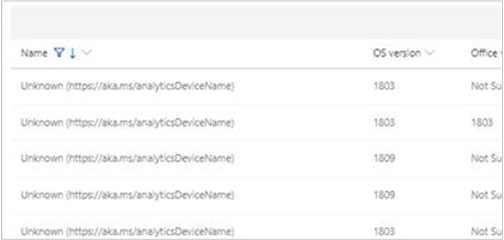
Desktop AnalyticsのConfiguration Manager設定には、診断データの [デバイス名を許可する] オプションがあります。 このConfiguration Manager設定は、Windows ポリシー設定AllowDeviceNameInTelemetry を制御します。
プロキシの設定
organizationがインターネット アクセスにプロキシ サーバー認証を使用している場合は、その認証またはデバイスを適切に構成してください。 詳細については、「 プロキシ サーバー認証」を参照してください。
次の手順
次の記事に進み、Desktop Analyticsでデプロイ 計画を作成します。
フィードバック
以下は間もなく提供いたします。2024 年を通じて、コンテンツのフィードバック メカニズムとして GitHub の issue を段階的に廃止し、新しいフィードバック システムに置き換えます。 詳細については、「https://aka.ms/ContentUserFeedback」を参照してください。
フィードバックの送信と表示